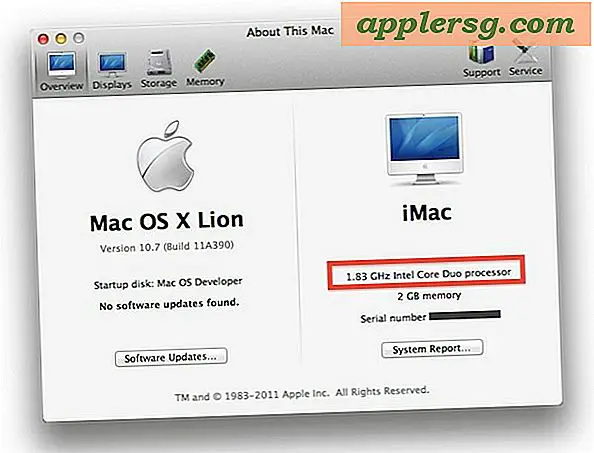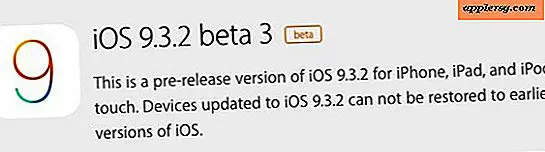Mengatur Substitusi Teks di Mac OS X

Dengan menggunakan Substitusi Teks, Anda dapat dengan mudah menulis karakter atau simbol khusus seperti ™ atau ® hanya dengan mengetik sesuatu seperti TM atau (r). Ini juga dapat digunakan untuk memperluas frasa panjang atau kata-kata tertentu dengan mengetik singkatan lebih pendek, misalnya Anda bisa mengetik "myeml" untuk langsung mengetik alamat email, dan itu juga dapat digunakan untuk mengetik emoji dengan cepat daripada menggali di sekitar Karakter menu.
Semuanya otomatis dan pilihannya tidak terbatas, karena Anda dapat memiliki banyak pengganti pengganti teks seperti yang Anda inginkan. Mendapatkan pekerjaan ini cukup mudah, tetapi Anda akan menemukan bahwa beberapa aplikasi di Mac OS versi lama juga membutuhkan kemampuan untuk menggunakan substitusi yang diaktifkan secara individual, tidak perlu khawatir, kami juga akan membahasnya.
Mengkonfigurasi Substitusi Teks pada Mac
Pertama, mari buat satu atau dua substitusi:
- Buka menu Apple dan turun ke “System Preferences”
- Klik panel preferensi "Bahasa & Teks"
- Klik pada tab "Teks"
- Sesuaikan teks untuk diganti dengan simbol atau teks lainnya, tambahkan teks lagi untuk diganti dengan menekan tombol +
Kolom di sebelah kiri mewakili pintasan, kolom di sebelah kanan menunjukkan perluasan yang menjadi tersubstitusi.

Untuk contoh yang ditunjukkan pada gambar di bawah ini, "OXD" diatur untuk diganti dengan "OS X Daily", jadi kapan saja karakter OXD diketik bersama dan kemudian diikuti oleh tombol spasi atau kembali, teks akan diganti secara instan. Umumnya, substitusi paling baik digunakan untuk frasa yang umum digunakan, urutan yang sulit diketik, atau untuk hal-hal seperti karakter tertentu atau ejaan ejaan alternatif biasanya ditandai sebagai kesalahan ketik. Usability bijaksana, menyiapkan pengganti untuk mengetik alamat email adalah trik yang bagus dan berlaku untuk Mac OS X dan iOS di sisi ponsel juga.
Perhatikan bahwa di beberapa aplikasi sebelum OS X 10.8 Anda juga harus mengaktifkan Pengganti Teks secara individual. Ini tidak selalu terjadi, tetapi jika Anda mengalami kesulitan untuk mendapatkan penggantian teks untuk bekerja di beberapa aplikasi, ini adalah tempat pertama yang harus Anda lihat.
Mengaktifkan Penggantian Teks di Aplikasi Mac
Sekarang inilah bagian yang menarik, fitur Substitusi Teks tidak diaktifkan secara default di banyak aplikasi Mac OS X dan itu harus diaktifkan secara manual per aplikasi dasar. Ini cukup mudah, tetapi anehnya Apple telah menamakannya sesuatu yang berbeda satu kali di dalam aplikasi, itu disebut "Pengganti Teks", dan inilah cara untuk mengaktifkannya:
- Di sebagian besar aplikasi, buka menu "Edit" dan gulir ke bawah ke "Pergantian"
- Pilih "Pengganti Teks" dan cek akan muncul di sebelahnya di submenu, menandakan penggantian teks diaktifkan untuk aplikasi itu
- Sekarang cukup ketik shortcut yang telah Anda atur sebelumnya dan teks Anda akan diganti dengan set substitusi dalam System Preferences
Substitusi teks (atau penggantian, apa pun yang Anda ingin menyebutnya) adalah fitur yang sangat membantu, dan saya harap Apple memungkinkan Anda untuk mengaktifkannya di semua aplikasi di versi Mac OS X mendatang dengan switch 'Aktifkan untuk semua aplikasi' sederhana di dalam Preferensi sistem Bahasa & Teks.
Catatan: Baru untuk OS X 10.8 dan seterusnya adalah kemampuan untuk melihat Substitusi dan mengeditnya secara langsung, ini dapat ditemukan di menu "Edit" dari aplikasi yang kompatibel, kemudian tarik ke Substutions dan pilih "Tampilkan Substitusi" untuk mengaktifkan pop -up jendela melayang. Memeriksa kotak di dalam jendela ini untuk "Pengganti Teks" matikan fitur dan mematikan secara langsung, dan juga memungkinkan Anda menggunakan fitur Ganti Semua yang bagus untuk pergi melalui dokumen di mana substitusi tidak terjadi dan mereka menerapkan perubahan tersebut.
iOS juga memiliki fitur ini, meskipun ini disebut "Pintasan" di sana, dan kami sangat menyarankan untuk menggunakannya di sana karena dapat membuat pengetikan pada keyboard layar sentuh lebih mudah dan lebih cepat secara signifikan, belum lagi lebih akurat dengan beberapa kata dan frasa yang sulit.